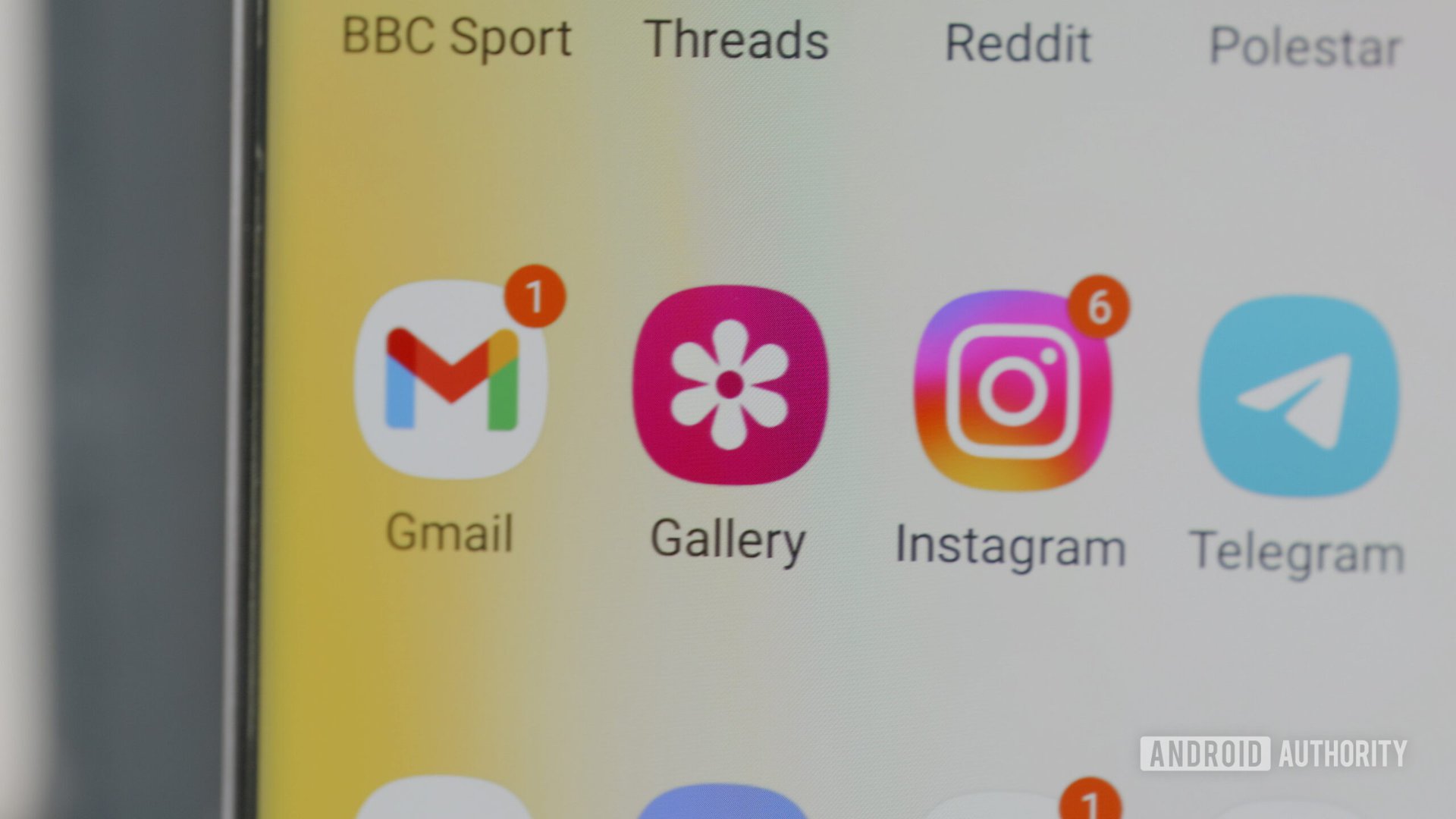
Damien Wilde / Autoridade Android
O Google Fotos está pré-instalado em telefones de vários fabricantes hoje e oferece funcionalidade de backup conveniente e muitos recursos. No entanto, o aplicativo Samsung Gallery apresenta um forte argumento para ser o melhor aplicativo de galeria de uma marca Android atualmente.
Se você possui um telefone Samsung, a Galeria integrada oferece uma variedade de recursos, como apagamento de objetos, criação de GIF e colagens e reconhecimento óptico de caracteres. Na verdade, ele oferece tantos recursos que pode haver alguns que você não conhecia. Então, aqui estão alguns dos recursos pouco conhecidos da Galeria Samsung que podem ter passado despercebidos.
1. Remoção de reflexo
A Samsung não foi a primeira a oferecer remoção de reflexo, já que essa honra vai para a HUAWEI em 2020. No entanto, esse recurso está disponível nos principais telefones da Samsung desde a série Galaxy S22 de 2022. E faz exatamente o que você pensa.
A Galeria pode solicitar que você remova os reflexos de uma foto ou você pode fazer isso manualmente via Editar > menu de três pontos > Borracha de objetos > Apagar reflexos. Porém, não é perfeito, pois parece fazer o sol desaparecer na imagem “depois” acima. Os reflexos também não são removidos, já que a Samsung parece aplicar ajustes agressivos de contraste para reduzir sua visibilidade. No entanto, isso ainda é útil se você estiver tirando uma foto através de uma janela (por exemplo, uma janela de um escritório, uma janela de avião ou uma vitrine).
2. Cor especial
Adoro a funcionalidade Spot Color (ou Color Pop) vista em alguns smartphones. Isso permite tirar fotos monocromáticas e adicionar cores individuais de volta à imagem. A maior desvantagem desse recurso em telefones como a Motorola é que primeiro você precisa fotografar em um modo dedicado. Isso significa que você não pode usar isso em suas imagens antigas. Felizmente, a Samsung oferece uma abordagem melhor com esse recurso pouco conhecido da Galeria.
A cor especial na Galeria Samsung funciona para qualquer foto. Basta tocar Editar > menu de três pontos > Cor exatae sua foto será transformada em uma imagem monocromática. A partir daqui, você pode optar por adicionar mais cores ou removê-las. De qualquer forma, esse recurso pode oferecer fotos elegantes.
3. Colorização
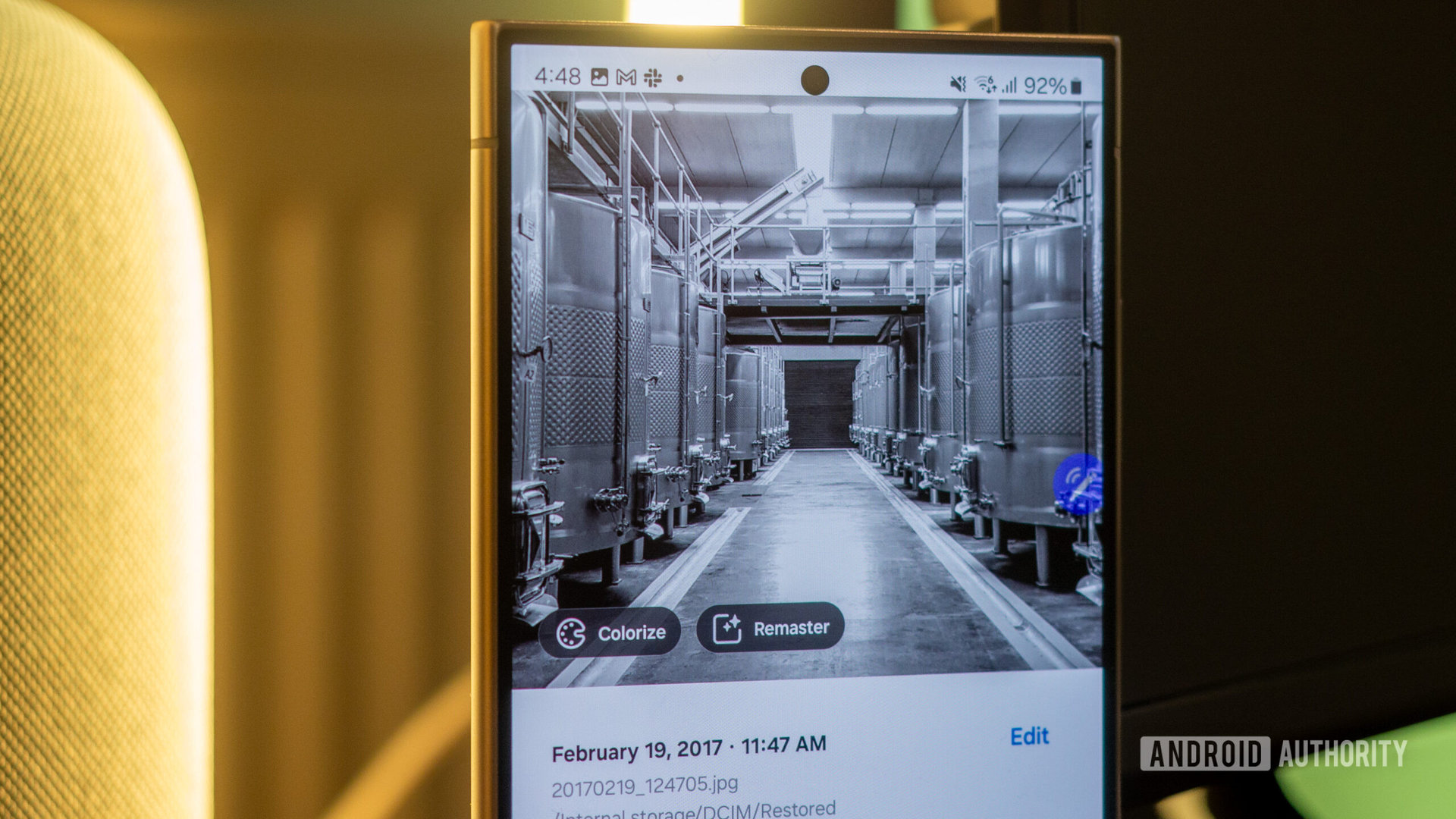
Rita El Khoury / Autoridade Android
Continuando com os recursos relacionados às cores, um dos recursos mais recentes da Samsung Gallery é a colorização. Isso usa inteligência de IA para adicionar cor às suas fotos monocromáticas. É útil se você tiver um monte de fotos antigas em preto e branco que tirou ou digitalizou com seu telefone, como fotos antigas de família.
O recurso chegou aos carros-chefe do Galaxy como parte do conjunto de recursos Galaxy AI e pode ser acessado deslizando para cima em uma foto em preto e branco e tocando no botão “colorir”. Achamos que o recurso de colorização era muito imprevisível quando o testamos no início deste ano, mas ele faz um trabalho sólido ao colorir fotos de pessoas.
4. Fotos de longa exposição após o fato

C. Scott Brown / Autoridade Android
Muitos telefones Android oferecem um modo de longa exposição dedicado ou permitem usar o modo manual para capturar fotos de longa exposição. Mas um dos recursos mais convenientes, porém pouco conhecidos, da Samsung Gallery é a capacidade de capturar fotos de longa exposição após o fato.
Esse recurso, que estreou em iPhones, só funciona com fotos que tenham o Motion Photos ativado. Tudo que você precisa fazer é deslizar de baixo para cima ou tocar no botão “i” para mostrar o painel de informações. A partir daqui, toque no botão “Longa exposição” para criar uma imagem de longa exposição. Provavelmente, você poderá obter resultados de maior qualidade com um tripé e modo manual, mas esta ainda é uma adição interessante e que economiza tempo. (E sim, não sou um grande fã dessa foto de fã, mas esta é a amostra que pude tirar agora.)
5. Laboratórios da Galeria Samsung
Você sabia que a Galeria Samsung tem um menu Labs oculto? Você pode ativar este menu tocando em Configurações > Sobre e tocando repetidamente no número da versão até que o aplicativo diga que o Samsung Gallery Labs está ativado. Então, o que você pode encontrar neste menu de configurações?
O Samsung Gallery Labs oferece alguns recursos e opções experimentais. Isso inclui a opção de salvar JPEGs específicos como PDFs, reproduzir o próximo vídeo automaticamente e uma interface de filme para rolagem mais rápida pelas fotos. Nenhum desses recursos é uma grande adição ao aplicativo, mas ainda assim são interessantes.
6. Removendo o efeito moiré
Você já tirou uma foto de um monitor ou TV e viu um padrão de linhas visualmente desagradável na imagem? Esse é o efeito moiré em ação. Este é um artefato visual irritante e perturbador, semelhante a uma porta de tela, mas um dos recursos mais subestimados da Galeria Samsung é a remoção de moiré.
Quando a Galeria detecta o efeito moiré em uma foto afetada, ela permite removê-lo deslizando para cima na imagem relevante (ou tocando no botão “i”) e pressionando o botão “remover moiré” que aparece automaticamente. Não tem essa opção no seu celular Galaxy? Depois, você pode baixar o aplicativo Galaxy Enhance-X, que estreou esta ferramenta. A diferença às vezes é impressionante e às vezes moderada, como pode ser visto nas duas galerias acima.




